範例:移除管路段
進行本練習時,請使用在 <Creo load point>\Common Files\help\sample_models\piping\piping_assembly_gaps 中提供的樣本組件。在您開始進行本練習前,我們建議在您的電腦上先複製一份 piping_assembly_gaps 資料夾。
移除管路段
1. 將 piping_assembly_gaps 資料夾設為工作目錄。
2. 開啟 pipe_gaps.asm。
3. 按一下 > 。「管路」(Piping) 標籤開啟。
4. 按一下  「繞線管路」(Route Pipe),然後選取要繞線的管路段。會出現一則警告訊息。
「繞線管路」(Route Pipe),然後選取要繞線的管路段。會出現一則警告訊息。
 「繞線管路」(Route Pipe),然後選取要繞線的管路段。會出現一則警告訊息。
「繞線管路」(Route Pipe),然後選取要繞線的管路段。會出現一則警告訊息。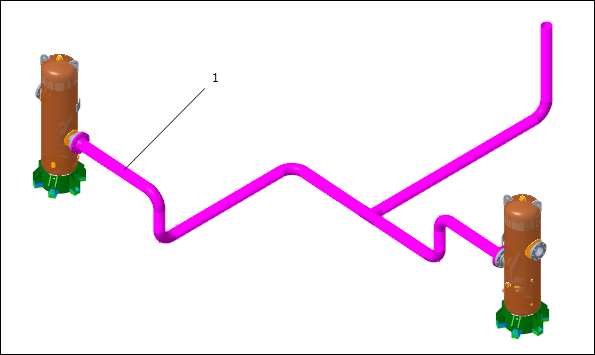
1. 管路段
5. 在警告訊息上按一下「確認」(Confirm)。
6. 按一下 > 。「管路移除段」(Pipe Remove Segment) 標籤即會開啟。
7. 選取您先前所選的同一個管路段。
8. 選取已連接至所選管路段的彎管頭。
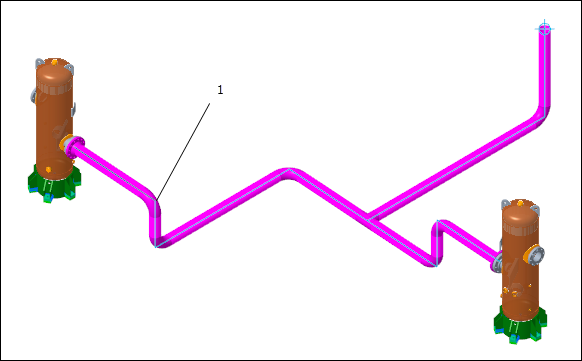
1. 彎管頭
9. 按住 SHIFT 鍵並選取要移動的彎管頭。
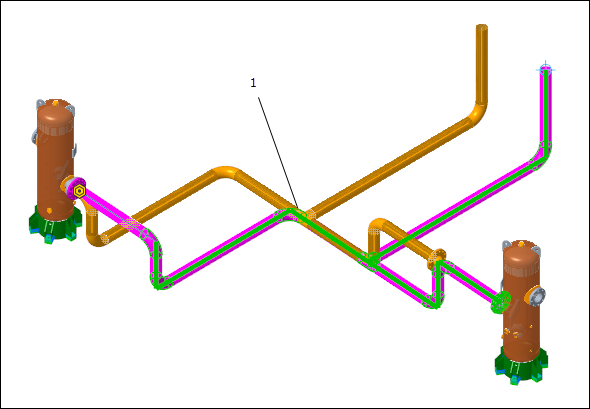
1. 彎管頭
10. 按一下  。管路段即被移除。
。管路段即被移除。
 。管路段即被移除。
。管路段即被移除。縮短管路段長度
1. 按一下 > 。「管路移除段」(Pipe Remove Segment) 標籤即會開啟。
2. 選取要編輯的管路段。
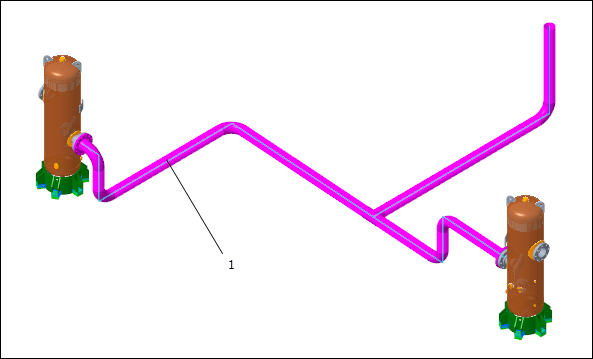
1. 管路段
3. 按一下「參照」(References) 標籤,然後按一下「詳細資訊」(Details)。「段集合」(Segment Collection) 對話方塊開啟。
4. 在圖形區中選取要移動的彎管頭。
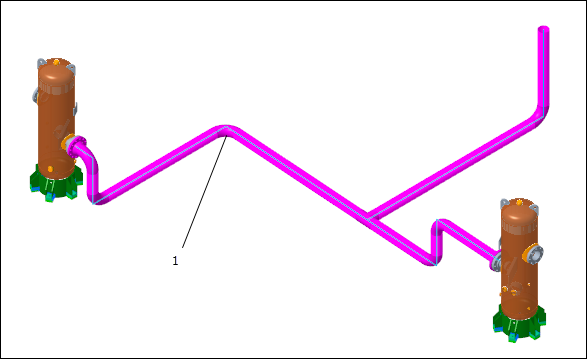
1. 彎管頭
5. 在「範圍」(Bounds) 方塊中按一下,然後在圖形區中選取彎管頭。
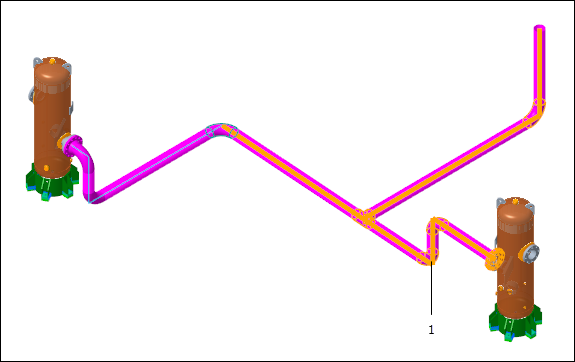
1. 彎管頭
6. 按一下「確定」(OK)。「段集合」(Segment Collection) 對話方塊即會開啟。
7. 按一下  來編輯管路段長度。
來編輯管路段長度。
 來編輯管路段長度。
來編輯管路段長度。8. 執行下列操作之一:
◦ 在文字方塊中指定剩餘管路段的長度,然後按 TAB 鍵。
◦ 在圖形視窗中拖曳彎管頭來縮短管路段。
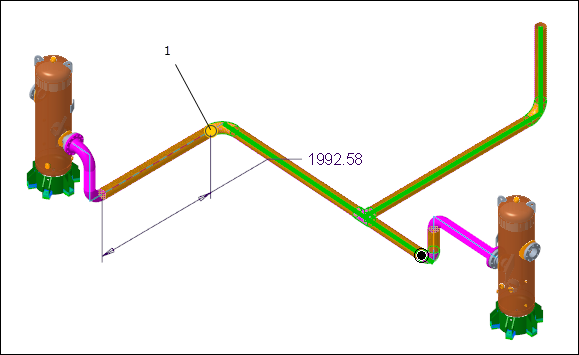
1. 彎管頭
9. 按一下  。所選管路段的長度會縮短。
。所選管路段的長度會縮短。
 。所選管路段的長度會縮短。
。所選管路段的長度會縮短。利用在破斷點進行自動連接來縮短管路段
1. 按一下  「破斷點」(Break Point)。「破斷點」(Break Point) 對話方塊開啟。
「破斷點」(Break Point)。「破斷點」(Break Point) 對話方塊開啟。
 「破斷點」(Break Point)。「破斷點」(Break Point) 對話方塊開啟。
「破斷點」(Break Point)。「破斷點」(Break Point) 對話方塊開啟。2. 選取要新增破斷點的管路段。
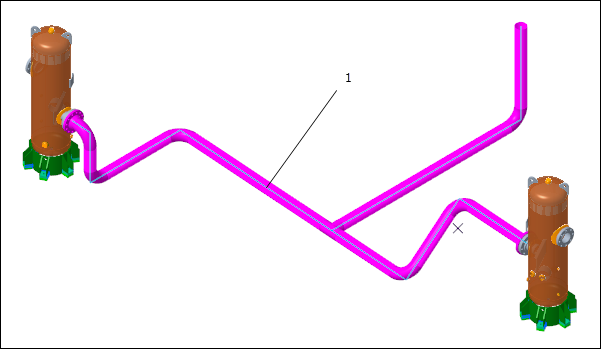
1. 管路段
3. 按一下「套用」(Apply)。即會建立一個破斷點。
4. 按一下要新增破斷點的另一管路段。
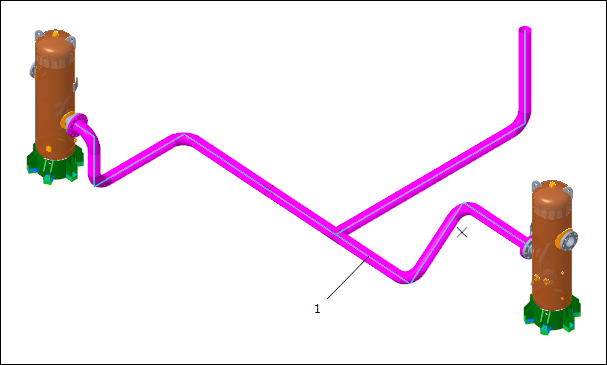
1. 管路段
5. 按一下「確定」(OK)。即會建立第二個破斷點。
6. 按一下 > 。「管路移除段」(Pipe Remove Segment) 標籤即會開啟。
7. 選取要編輯的管路段。
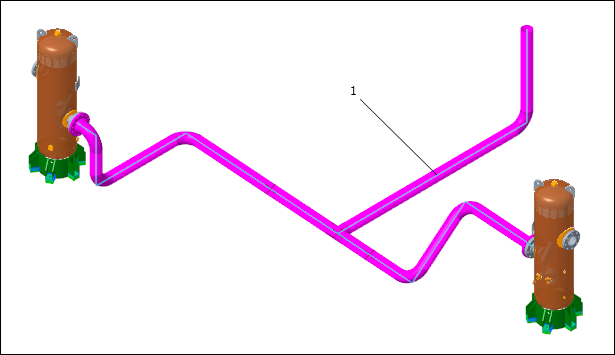
1. 管路段
8. 選取要移動的彎管頭。
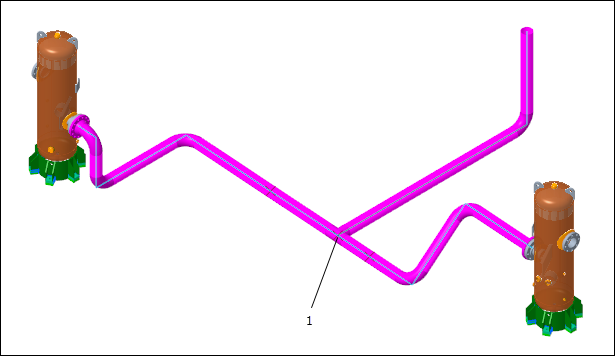
1. 彎管頭
9. 按一下「參照」(References) 標籤,然後按一下「詳細資訊」(Details)。「段集合」(Segment Collection) 對話方塊開啟。
10. 在「範圍」(Bounds) 方塊中按一下。按住 CTRL 鍵並選取兩個管路段作為集合邊界。
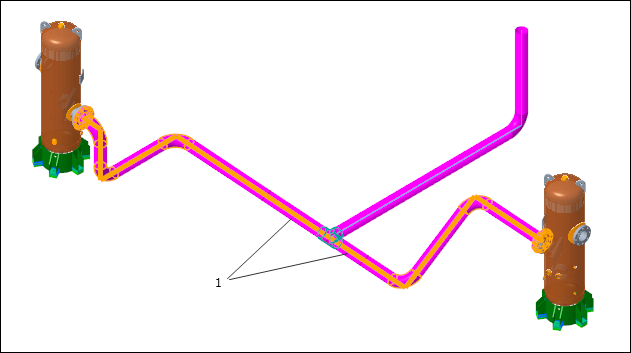
1. 管路段
11. 欲包括區段作為邊界,請執行下列其中一項操作:
◦ 在「包括/排除」(Include/Exclude) 方塊中選取「已包括」(Included)。
◦ 在圖形視窗中按一下點。
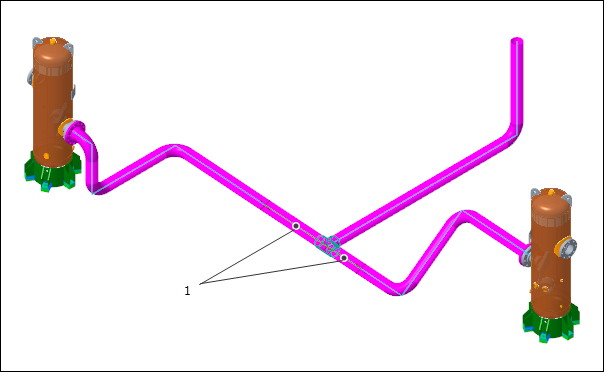
1. 點
12. 按一下「確定」(OK)。「段集合」(Segment Collection) 對話方塊即會開啟。
13. 按一下「選項」(Options) 標籤,然後選取「啟用自動連接」(Enable automatic connect) 核取方塊。
14. 按一下  來編輯管路段長度。
來編輯管路段長度。
 來編輯管路段長度。
來編輯管路段長度。15. 在圖形視窗中拖曳彎管頭來縮短管路段。
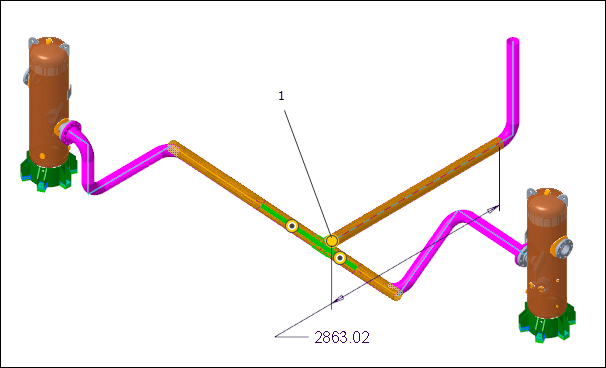
1. 彎管頭
16. 按一下  。所選管路段的長度會透過在破斷點進行自動連接而縮短。
。所選管路段的長度會透過在破斷點進行自動連接而縮短。
 。所選管路段的長度會透過在破斷點進行自動連接而縮短。
。所選管路段的長度會透過在破斷點進行自動連接而縮短。17. 按一下  「繞線管路」(Route Pipe) 停止繞線管路。
「繞線管路」(Route Pipe) 停止繞線管路。
 「繞線管路」(Route Pipe) 停止繞線管路。
「繞線管路」(Route Pipe) 停止繞線管路。刪除編輯段特徵
1. 按一下  並清除「配管視圖」(Pipeline View) 核取方塊。
並清除「配管視圖」(Pipeline View) 核取方塊。
 並清除「配管視圖」(Pipeline View) 核取方塊。
並清除「配管視圖」(Pipeline View) 核取方塊。2. 在模型樹中,展開 STEAM-1.ASM。
3. 以滑鼠右鍵按一下 Pipe Remove Segment id 133,然後按一下  「刪除」(Delete)。按一下「確定」(OK)。所選的特徵即被刪除。
「刪除」(Delete)。按一下「確定」(OK)。所選的特徵即被刪除。
 「刪除」(Delete)。按一下「確定」(OK)。所選的特徵即被刪除。
「刪除」(Delete)。按一下「確定」(OK)。所選的特徵即被刪除。4. 以滑鼠右鍵按一下 Pipe Remove Segment id 148,然後按一下  「刪除」(Delete)。按一下「確定」(OK)。所選的特徵及其元件即被刪除。
「刪除」(Delete)。按一下「確定」(OK)。所選的特徵及其元件即被刪除。
 「刪除」(Delete)。按一下「確定」(OK)。所選的特徵及其元件即被刪除。
「刪除」(Delete)。按一下「確定」(OK)。所選的特徵及其元件即被刪除。5. 以滑鼠右鍵按一下 Pipe Remove Segment id 131,然後按一下  「刪除」(Delete)。按一下「確定」(OK)。所選的特徵即被刪除。
「刪除」(Delete)。按一下「確定」(OK)。所選的特徵即被刪除。
 「刪除」(Delete)。按一下「確定」(OK)。所選的特徵即被刪除。
「刪除」(Delete)。按一下「確定」(OK)。所選的特徵即被刪除。 「管路」(Piping)
「管路」(Piping) 「編輯段」(Edit Segment)
「編輯段」(Edit Segment) 「移除管路段」(Remove Pipe Segment)
「移除管路段」(Remove Pipe Segment)